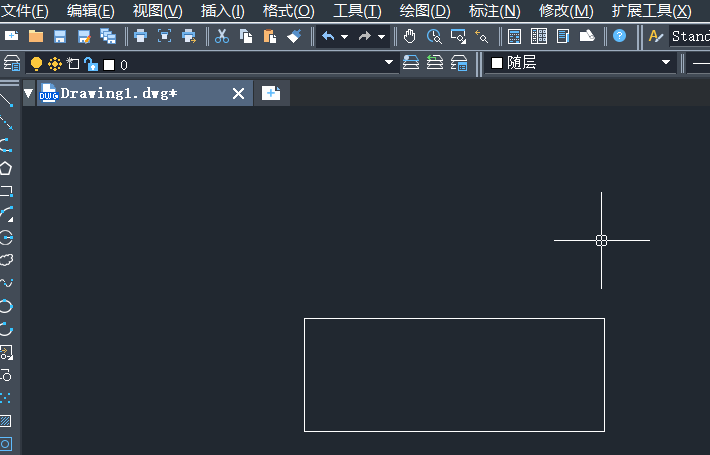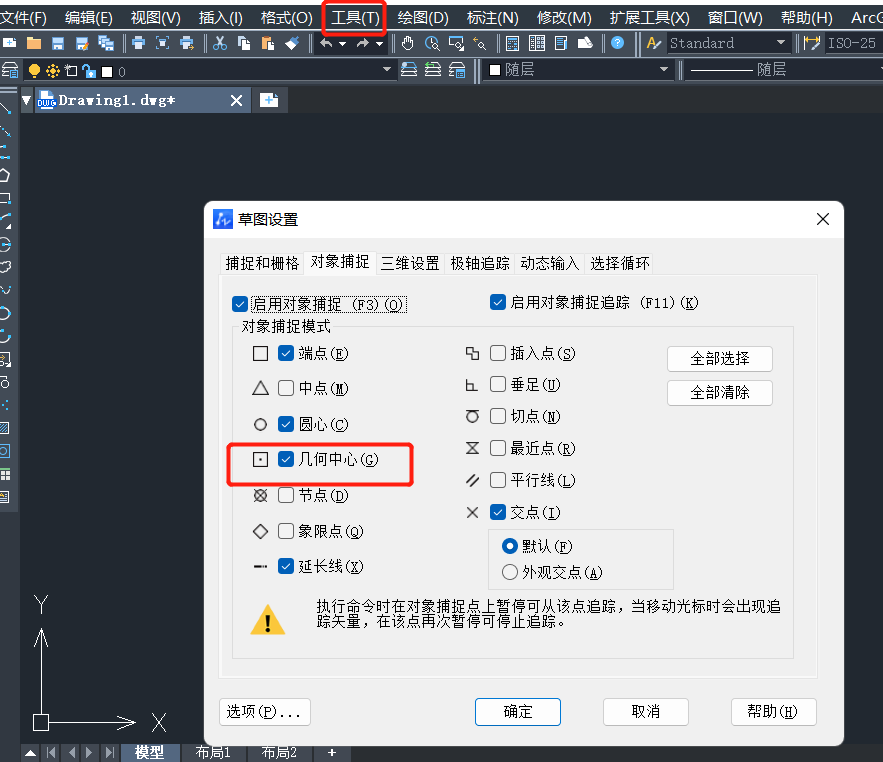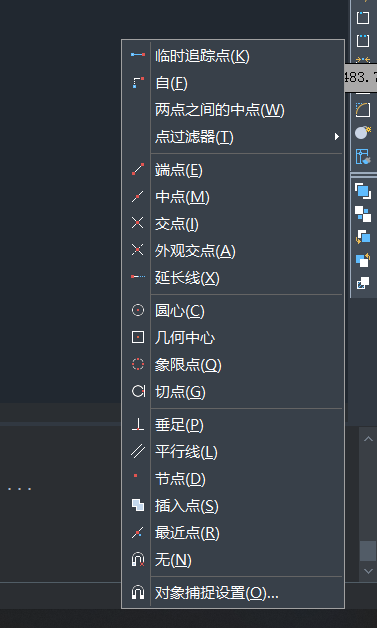用CAD如何快速地捕捉几何图形中心? |
您所在的位置:网站首页 › cad怎么制作五边形图形图纸 › 用CAD如何快速地捕捉几何图形中心? |
用CAD如何快速地捕捉几何图形中心?
|
用CAD如何快速地捕捉几何图形中心? 我们在绘制几何图形的时,经常需要确定几何图形的中心点来帮助我们进行作图。如果能够在CAD中快速地捕捉几何图形中心,就能让我们的CAD绘图工作更加有效率。那么今天我就教大家两个招关于在CAD中快速捕捉到几何图形的中心点的小技巧吧。 1.首先打开中望CAD软件,随便画出一个几何图形
2.然后在CAD上方工具栏点击【工具】中的【草图设置】。然后再跳转出【草图设置】的【对象捕捉】勾选上【几何中心】,就完成了捕捉几何中心点的设置啦;
3.同样的,我们还可以长按Ctrl+鼠标右键,下拉菜单找到【对象捕捉设置】,勾选【启用对象捕捉】,再勾选【几何中心】即可;
读到这里,是不是发现只需要我们通过这简单的设置,就可以在我们绘制直线的时候,只需把鼠标移动到封闭曲线上就会出现几何中心捕捉点。大大地提高我们的工作效率,图纸更清晰更美观。
推荐阅读:正版CAD 推荐阅读:CAD如何控制图形大小的缩放?
|
【本文地址】
今日新闻 |
推荐新闻 |